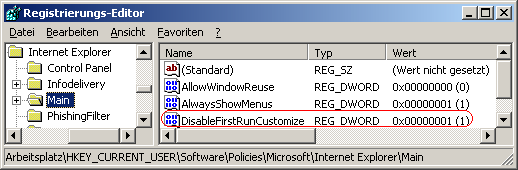|
Beim ersten Programmstart des Internet Explorers wird das Dialogfeld "Einstellungen anpassen" angezeigt. Dort kann der Benutzer verschiedene IE-Einstellungen festlegen. Damit das Dialogfeld übersprungen wird, müssen Sie den folgenden Schlüssel in der Registrierungsdatei ändern. Zusätzlich steuert dieser, was dem Benutzer angezeigt wird, wenn er den Internet Explorer zum ersten Mal startet.
So geht's:
- Starten Sie ...\windows\regedit.exe bzw. ...\winnt\regedt32.exe.
- Klicken Sie sich durch folgende Schlüssel (Ordner) hindurch:
HKEY_CURRENT_USER
Software
Policies
Microsoft
Internet Explorer
Main
Falls die letzten beiden Schlüssel noch nicht existieren, dann müssen Sie diese erstellen. Dazu klicken Sie mit der rechten Maustaste in das rechte Fenster. Im Kontextmenü wählen Sie "Neu" > "Schlüssel".
- Doppelklicken Sie auf den Schlüssel "DisableFirstRunCustomize".
Falls dieser Schlüssel noch nicht existiert, dann müssen Sie ihn erstellen. Dazu klicken Sie mit der rechten Maustaste in das rechte Fenster. Im Kontextmenü wählen Sie "Neu" > "DWORD-Wert" (REG_DWORD). Als Schlüsselnamen geben Sie "DisableFirstRunCustomize" ein.
- Ändern Sie den Wert von "0" auf "1" (Startseite) oder "2" (Wilkommensseite).
- Die Änderungen werden ggf. erst nach einem Neustart aktiv.
Hinweise:
- DisableFirstRunCustomize:
0 = "Einstellungen anpassen" wird beim ersten Programmstart angezeigt.
1 = Direkt zur Startseite beim ersten Programmstart wechseln.
2 = Direkt zur Willkommensseite beim ersten Programmstart wechseln.
- Ändern Sie bitte nichts anderes in der Registrierungsdatei. Dies kann zur Folge haben, dass Windows und/oder Anwendungsprogramme nicht mehr richtig arbeiten.
|